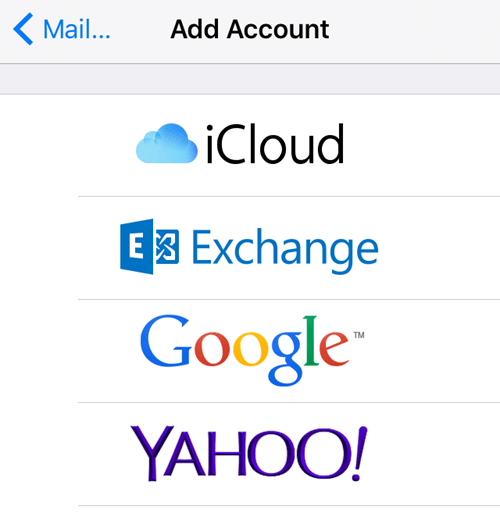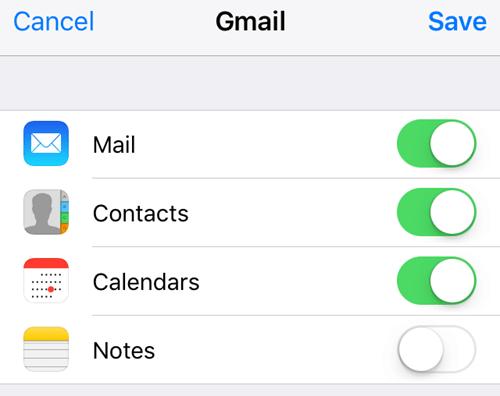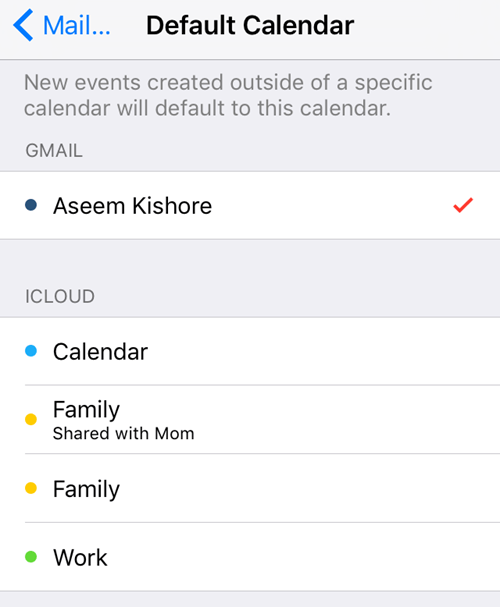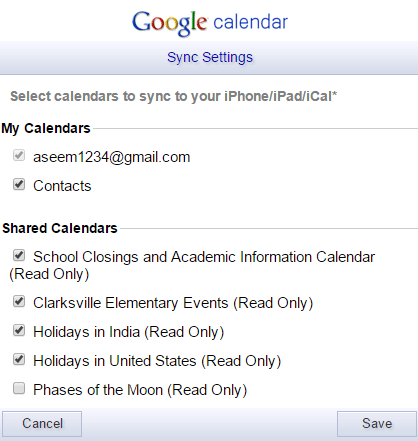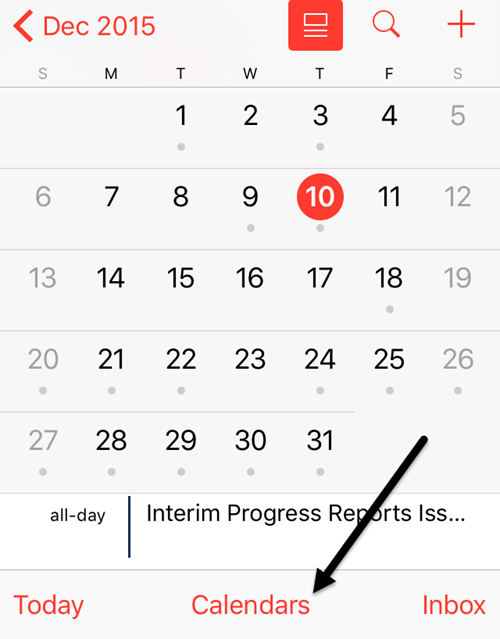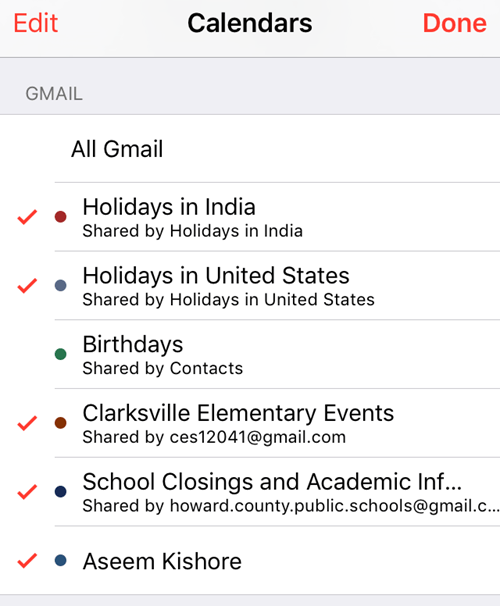Synchronizace výchozího Kalendáře Google nebo libovolných vlastních kalendářů do vašeho iPhone je v dnešní době v iOSu velmi snadná. Po přidání účtu Gmail pod Mailvám dává možnost synchronizovat kalendář, kontakty a poznámky.
Pokud jste však někdy přidali kalendáře třetích stran Google, tj. Ty, které se zobrazují v části Ostatní kalendáře, možná jste si všimli, že se automaticky nezachycují do iPhone.
než jsem to dokázal pochopit. V tomto článku vám rychle ukážeme, jak povolit normální synchronizaci kalendáře se společností Google v systému iOS a následnou synchronizaci všech ostatních kalendářů, které máte.
Synchronizace Kalendáře Google s iPhone
To je velmi jednoduché a snadné. Nejdříve přejděte do Nastavenía klepněte na Pošta, kontakty a kalendáře. Pokud jste svůj účet ještě nepřidali, klepněte na Přidat účet.
Klepněte na Googlea budete požádáni o zadání e-mailové adresy služby Gmail. Klepněte na další a budete muset zadat heslo. Klepněte na tlačítko Další a pokud se vše připojí, uvidíte možnosti synchronizace pošty, kontaktů, kalendářů atd.
kalendáře, které chcete synchronizovat, stačí vypnout vše ostatní. Klepněte na tlačítko Uložita je dobré jít. Mějte na paměti, že jediné kalendáře, které budou synchronizovány, jsou ty, které jsou uvedeny v části Moje kalendáře, když přejdete na plochu calendar.google.com.
/ s>
Nyní otevřete aplikaci kalendáře v telefonu a měli byste vidět všechny schůzky z kalendářů uvedených v části Moje kalendáře. Než se dostanu k synchronizaci ostatních kalendářů, dovolte mi, abych vám dal ještě jeden rychlý tip.
Přejděte na Nastavení, klepnutím na Pošta, kontakty a kalendářea pak se posuňte až na Výchozí kalendář. Zde si můžete vybrat svůj hlavní kalendář Google jako výchozí, takže při vytváření nových událostí na vašem iPhone budou vytvořeny spíše v kalendáři Google než v kalendáři iCloud.
Synchronizace ostatních kalendářů s iPhone
Nyní je zajímavá část. Myslíte si, že existuje nějaký zřejmý odkaz k synchronizaci zbývajících kalendářů do vašeho iPhone, ale není. Prohledala jsem všechna nastavení kalendáře a nemohla jsem najít to, co jsem potřeboval.
Nakonec jsem přistoupil k jedné stránce Google, která zmínila tento konkrétní odkaz:
p>Z nějakého nesmyslného důvodu se odkaz na tuto stránku v Kalendáři Google nikde nenáká na libovolné stránce.5
je klíčem k tomu, aby se tyto kalendáře zobrazovaly v aplikaci Apple kalendář. V kalendáři Sdílená kalendářa po dokončení synchronizace telefonu zkontrolujte všechny další kalendáře.
Povolit kalendář v aplikaci
Konečně je třeba se ujistit, že kalendáře, které synchronizujete, jsou skutečně povoleny v aplikaci kalendář iOS. Měly by být standardně, ale pokud nejsou kontrolovány, pak tyto události neuvidíte. Otevřete aplikaci v kalendáři a klepněte na Kalendářev dolní části.
Zkontrolujte, zda jsou všechny kalendáře, které chcete z účtu Google, zkontrolovány. Můžete také zrušit zaškrtnutí libovolných kalendářů, které zde nechcete.
To je o tom! Všechny vaše události by se v tomto okamžiku měly zobrazovat v kalendáři. Máte-li jakékoli dotazy, neváhejte se k tomu vyjádřit. Užijte si!